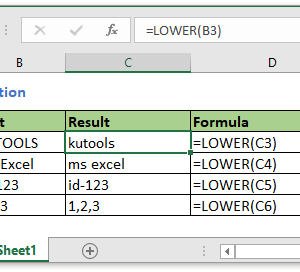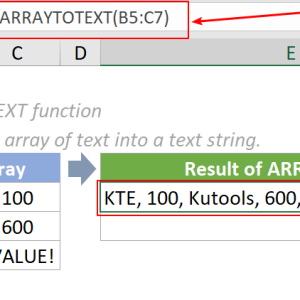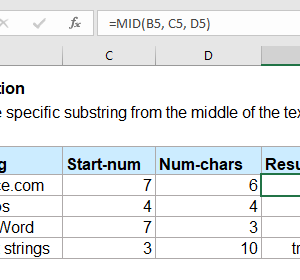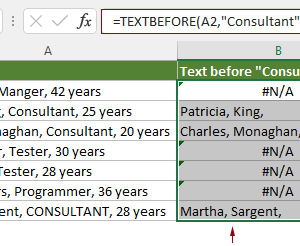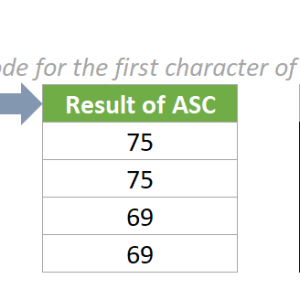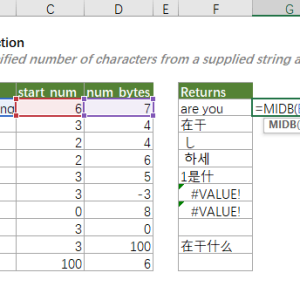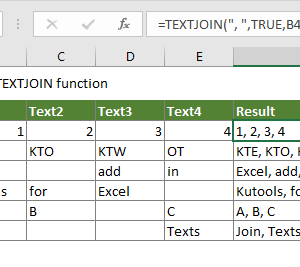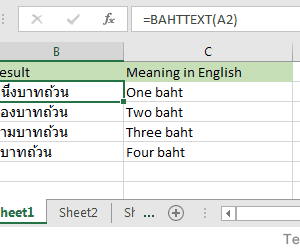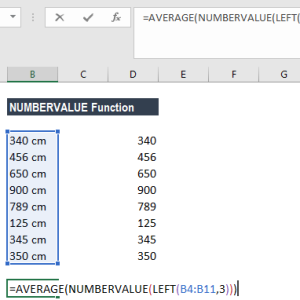Nhiều người nghĩ rằng chỉnh sửa văn bản trong Excel phải làm thủ công từng ô một. Tôi từng mất 30 phút mỗi ngày để sửa mã nhân viên từ định dạng cũ sang định dạng mới bằng cách gõ lại. Hàm REPLACE thay đổi hoàn toàn cách làm việc này, giúp xử lý hàng nghìn ô trong vài giây.
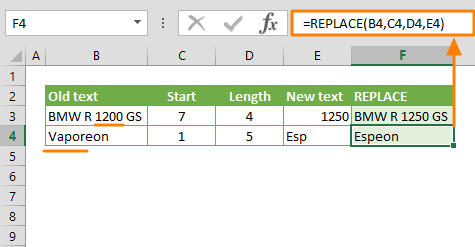
Cú pháp cơ bản của hàm REPLACE
Hàm REPLACE thay thế một phần ký tự trong chuỗi văn bản dựa trên vị trí và số lượng ký tự cần thay. Khác với tính năng Tìm và Thay thế thông thường, REPLACE hoạt động theo vị trí chính xác từ trái sang phải.
Cú pháp đầy đủ:
=REPLACE(old_text, start_num, num_chars, new_text)
Các thành phần:
- old_text: Chuỗi văn bản gốc hoặc ô chứa văn bản cần thay
- start_num: Vị trí ký tự bắt đầu thay thế, tính từ trái sang phải
- num_chars: Số lượng ký tự cần thay thế
- new_text: Chuỗi văn bản mới sẽ thay thế vào
Ví dụ cơ bản: =REPLACE("ABC123", 4, 3, "456") sẽ trả về “ABC456” vì thay 3 ký tự từ vị trí 4 (“123”) bằng “456”.
Lưu ý quan trọng: Hàm REPLACE luôn đếm mỗi ký tự là 1, không phụ thuộc vào ngôn ngữ hay định dạng byte. Kết quả trả về luôn là văn bản, ngay cả khi bạn thay thế số.
Thay thế văn bản đơn giản
Trường hợp phổ biến nhất là thay đổi một phần tên, mã code, hoặc đoạn văn bản cố định. Giả sử bạn có danh sách mã nhân viên “NV-001”, “NV-002” và muốn đổi tiền tố “NV” thành “EMP”.
Công thức:
=REPLACE(A2, 1, 2, "EMP")
Trong công thức này:
- A2 là ô chứa “NV-001”
- 1 là vị trí bắt đầu (ký tự đầu tiên)
- 2 là số ký tự cần thay (“NV”)
- “EMP” là văn bản mới
Kết quả: “EMP-001”
Nếu văn bản mới có độ dài khác văn bản cũ, REPLACE vẫn hoạt động bình thường. Ví dụ thay “NV” (2 ký tú) bằng “EMPLOYEE” (8 ký tự) sẽ cho kết quả “EMPLOYEE-001”.
Mẹo nhỏ: Để xóa một phần văn bản, sử dụng chuỗi rỗng “” làm new_text. Công thức =REPLACE(A2, 1, 3, "") sẽ xóa 3 ký tự đầu tiên.
Thay thế số trong Excel
REPLACE hoạt động tốt với số, nhưng cần lưu ý kết quả luôn trả về dạng văn bản. Điều này quan trọng nếu bạn muốn sử dụng kết quả cho các phép tính.
Ví dụ thay đổi số điện thoại từ định dạng “0123456789” sang “(012) 345-6789”:
Bước 1: Thêm dấu ngoặc và khoảng trắng
=REPLACE(A2, 1, 0, "(")
Kết quả: “(0123456789”
Bước 2: Kết hợp nhiều REPLACE lồng nhau
=REPLACE(REPLACE(REPLACE(A2, 1, 0, "("), 5, 0, ") "), 10, 0, "-")
Công thức này thực hiện 3 lần thay thế:
- Thêm “(” vào đầu (vị trí 1, thay 0 ký tự)
- Thêm “) ” sau 4 ký tự (vị trí 5)
- Thêm “-” vào giữa (vị trí 10)
Kết quả cuối: “(012) 345-6789”
Chuyển đổi về số: Nếu cần sử dụng kết quả cho phép tính, nhân với 1 hoặc sử dụng hàm VALUE. Ví dụ: =VALUE(REPLACE(A2, 1, 3, "456")) * 2 sẽ cho phép tính toán với số.
Xử lý ngày tháng với hàm REPLACE
Làm việc với ngày tháng trong REPLACE đòi hỏi thêm một bước quan trọng. Excel lưu ngày dưới dạng số thứ tự (ví dụ 01/11/2024 là số 45596), nên phải chuyển đổi sang văn bản trước.
Vấn đề thường gặp: Nếu ô A2 chứa ngày 01/11/2024 và bạn dùng:
=REPLACE(A2, 4, 2, "03")
Excel sẽ thay đổi số thứ tự 45596 thay vì định dạng ngày, cho kết quả lỗi.
Giải pháp đúng – Sử dụng hàm TEXT:
=REPLACE(TEXT(A2, "dd/mm/yyyy"), 4, 2, "03")
Công thức này:
- TEXT(A2, “dd/mm/yyyy”) chuyển ngày thành chuỗi “01/11/2024”
- REPLACE thay 2 ký tự từ vị trí 4 (“11”) bằng “03”
- Kết quả: “01/03/2024”
Chuyển về định dạng ngày: Kết quả từ REPLACE là văn bản. Để chuyển về định dạng ngày, sử dụng hàm DATEVALUE:
=DATEVALUE(REPLACE(TEXT(A2, "dd/mm/yyyy"), 4, 2, "03"))
Hoặc cách đơn giản hơn: Nhấp chuột phải vào ô kết quả > Format Cells > Date > Chọn định dạng mong muốn.
Lưu ý quan trọng: Luôn sử dụng hàm TEXT trước khi áp dụng REPLACE với ngày tháng để tránh kết quả sai lệch.
Kết hợp REPLACE với FIND và LEN
Sức mạnh thực sự của REPLACE xuất hiện khi kết hợp với các hàm khác. FIND xác định vị trí văn bản cần thay, LEN đo độ dài, tạo ra công thức linh hoạt không cần biết vị trí chính xác.
Tình huống thực tế: Bạn có danh sách email và muốn thay đổi tên miền từ “@abc.com” sang “@bca.com”.
Công thức cơ bản:
=REPLACE(A2, FIND("@abc", A2), 4, "@bca")
Công thức này:
- FIND(“@abc”, A2) tìm vị trí của “@abc” trong email
- 4 là độ dài của “@abc”
- “@bca” là văn bản thay thế
Ví dụ: “[email protected]” sẽ trở thành “[email protected]”
Xử lý lỗi khi không tìm thấy: Nếu email không chứa “@abc”, FIND sẽ trả về lỗi. Bọc công thức trong IFERROR để giữ nguyên email gốc:
=IFERROR(REPLACE(A2, FIND("@abc", A2), 4, "@bca"), A2)
Thay thế văn bản có độ dài thay đổi: Khi không biết chính xác độ dài văn bản cần thay, sử dụng LEN:
=REPLACE(A2, FIND("@", A2), LEN(A2), "@newdomain.com")
Công thức này thay thế toàn bộ phần sau dấu @ bằng tên miền mới, bất kể tên miền cũ dài hay ngắn.
Tôi sử dụng kết hợp này để cập nhật 3000 địa chỉ email sau khi công ty đổi tên miền. Thời gian xử lý giảm từ 5 ngày làm thủ công xuống 10 phút.
Sử dụng hàm REPLACE lồng nhau
Khi cần thay thế nhiều phần khác nhau trong cùng một chuỗi, REPLACE lồng nhau là giải pháp tối ưu. Mỗi hàm REPLACE xử lý một phần, kết quả của hàm trong cùng trở thành đầu vào cho hàm bên ngoài.
Ví dụ thực tế: Chuyển đổi mã định dạng “123456789” thành “123-456-789”
Công thức:
=REPLACE(REPLACE(A2, 4, 0, "-"), 8, 0, "-")
Cách hoạt động:
- Hàm REPLACE trong cùng:
REPLACE(A2, 4, 0, "-")thêm dấu “-” sau ký tự thứ 3, kết quả “123-456789” - Hàm REPLACE ngoài:
REPLACE(..., 8, 0, "-")thêm dấu “-” thứ hai vào vị trí 8, kết quả “123-456-789”
Lưu ý: Sau mỗi lần thay thế, vị trí các ký tự thay đổi. Vị trí 8 trong hàm thứ hai tính trên chuỗi đã có dấu “-” đầu tiên.
Ví dụ phức tạp hơn: Chuẩn hóa số CMND/CCCD từ “001234567890” sang “001-234-567-890”
=REPLACE(REPLACE(REPLACE(A2, 4, 0, "-"), 8, 0, "-"), 12, 0, "-")
Ba lần thay thế lần lượt thêm dấu “-” vào các vị trí phù hợp.
Giới hạn thực tế: Lồng quá 3-4 hàm REPLACE làm công thức khó đọc và bảo trì. Với trường hợp phức tạp hơn, cân nhắc sử dụng nhiều cột trung gian hoặc kết hợp với hàm khác.
Phân biệt REPLACE và REPLACEB
Excel cung cấp hai hàm tương tự: REPLACE và REPLACEB. Sự khác biệt nằm ở cách đếm ký tự.
REPLACE: Đếm mỗi ký tự là 1, bất kể ký tự đó chiếm 1 byte hay 2 byte. Đây là hàm phổ biến và phù hợp với hầu hết tình huống.
REPLACEB: Đếm theo byte. Ký tự byte đơn tính là 1, ký tự byte kép (như tiếng Nhật, Trung, Hàn) tính là 2. Hàm này hữu ích khi làm việc với ngôn ngữ sử dụng DBCS (Double Byte Character Set).
Cú pháp REPLACEB:
=REPLACEB(old_text, start_num, num_bytes, new_text)
Ví dụ so sánh: Với chuỗi “ABC漢字” (3 ký tự Latin + 2 ký tự Kanji):
=REPLACE("ABC漢字", 4, 2, "XY")→ “ABCXY” (thay 2 ký tự từ vị trí 4)=REPLACEB("ABC漢字", 4, 4, "XY")→ “ABCXY” (thay 4 byte từ vị trí 4, tương đương 2 ký tự Kanji)
Khi nào dùng REPLACEB:
- Làm việc với dữ liệu tiếng Nhật, Trung, Hàn
- Xử lý file import từ hệ thống legacy sử dụng DBCS
- Cần độ chính xác về mặt byte trong database
Lưu ý quan trọng: Từ Excel 2024 trở đi, Microsoft cảnh báo REPLACEB có thể bị deprecated. Trong Compatibility Version 2, REPLACE đã cải thiện cách xử lý Surrogate Pairs, đếm chúng là 1 ký tự thay vì 2. Nên ưu tiên sử dụng REPLACE cho tương thích dài hạn.
Bắt đầu sử dụng hàm REPLACE
Hàm REPLACE hoạt động từ Excel 2007 trở lên, bao gồm Excel 2010, 2013, 2016, 2019, 2021 và Microsoft 365. Bắt đầu với các thay thế văn bản đơn giản trước khi chuyển sang kết hợp với FIND và LEN. Khi đã quen, REPLACE lồng nhau giúp xử lý các tình huống phức tạp trong một công thức duy nhất. Nhớ rằng kết quả luôn là văn bản, nên cần chuyển đổi định dạng nếu làm việc với số hoặc ngày tháng để tính toán.